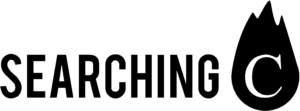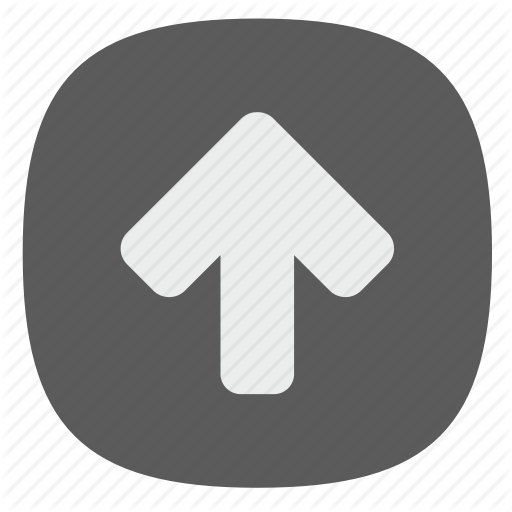在現代社會中,「一心二用」已經成為了許多城市人的生活技能。隨著科技的不斷發展,人們需要在快速地處理各種資訊的同時,保持高效率和高品質的工作和生活。在日常工作中,人們需要同時處理多個任務,例如在寫作時需要查找資料、回覆訊息或觀看影片,甚至還需要在撰寫程式的同時預覽介面效果。
為了滿足人們的需求,「雙螢幕」應用順應而生。通過使用雙螢幕,人們可以同時處理多個任務,例如在一個螢幕上進行工作,而在另一個螢幕上觀看影片或是查找資料,這樣可以大大提高工作效率。對於那些需要進行多任務的人來說,雙螢幕應用已經成為了一個必不可少的工具。
還沒掌握雙螢幕的操作技巧嗎?今天就讓小編教你活用雙屏幕功能,讓你不論工作或是娛樂都體驗加倍!
七大雙屏幕 Office 應用祕訣
1. 多視窗比對更容易
當你需要同時進行多個任務,尤其是需要查看和比對不同資訊時,使用雙螢幕可以提高你的工作效率。例如,當你需要邊看報單,邊做文件,為了仔細對資料還要先印出檔案再不停抬頭、低頭核對紙本和視窗上的畫面,多外接一個螢幕就能同時開啟兩個視窗,不需要不停地切換視窗,工作更不費力!
2. 將Ctrl+C、Ctrl +V 發揮到極致

在現今資訊化的社會中,「複製、貼上、夾帶檔案」已經成為了每個人必備的生活技能!只有單螢幕時,需要不斷切換視窗,雙螢幕卻能讓你直接左邊畫面複製、右邊畫面貼上,或是可以把一邊螢幕的檔案直接拖曳到另一個螢幕的outlook裡,這樣可以方便快捷地完成任務,原來簡單的事還可以變得更簡單!
3. 順著檔案特性,將螢幕豎直

圖中產品為Edge 2.5D 4K無線便攜觸控螢幕
每天打開的網頁和文件檔案中約70%至80%的畫面都是直式設計,舉凡新聞網站、會計報表、PDF等,都是直式呈現的版面為主。如果你只使用單一水平的筆電螢幕,你可能需要不斷地滾動網頁或縮放PDF文件,才能看到全部的內容,這樣不僅效率低下,還會給眼睛帶來不必要的疲勞。
然而,如果你搭配使用一個外接螢幕,尤其是直立式的螢幕可以更方便地查看報表,就更能充分利用每一吋顯示空間。
4. 幫助校對工作—抓錯不遺漏
對於需要進行精細、細心校對的工作,你可以同時開啟兩個螢幕,一個用來顯示原始文檔,另一個則用來顯示校對後的文檔版本,直接電子化校對工作,可以方便快捷地比對兩個不同版本之間的細微差異,提高了工作的效率和準確性。
5. 邊寫作,邊查資料

寫論文的學生、文案人、出版社編輯或作家們,經常需要邊寫作邊查資料或是打開未成形的靈感,若是使用雙螢幕就可以同時打開參考文獻和論文草稿,直接在螢幕上閱讀和摘錄參考文獻中的內容,不需要不斷切換視窗,讓寫作過程更加流暢、避免切換視窗而打斷思緒的困擾。
6. 同步畫面—搞定沒投影機的小會議

頻繁的出差或是和客戶開會,是業務的日常,這也讓商務人士需要隨時隨地準備好進行演示和報告。而使用雙螢幕的好處也在此時體現出來,雙螢幕讓業務人員能夠同步瀏覽兩個畫面,例如在開會時同時展示簡報和相關資料,或是在旅途中也可以輕鬆地編輯和呈現報告。此外,雙螢幕還能減少在客戶面前翻書或是拿出許多文件的尷尬情況,使得商務人士可以更專注於展示他們的想法和方案,提高專業度,並且更加靈活、高效和便捷地完成任務!
7. 影片剪輯—雙螢幕放大預覽畫面

對於需要處理大量且零散素材的人來說,雙螢幕是一個不可或缺的工具,特別是在影片剪輯領域。使用雙螢幕可以同時開啟多個資料夾,快速瀏覽檔案縮圖並找到需要拉進剪輯軟體的檔案。
例如,使用Adobe Premiere編輯影片時,可以將時間軸或預覽窗格拖放至第二螢幕,這樣就能將工具列分開顯示,更便於進行剪輯操作。
8. 平面設計師—螢幕變電子畫版
電子畫板對平面設計師來說就是劍客的武器,是何等重要。通過連接一個額外的螢幕,你可以將筆劃和色彩直接繪製在畫板上,並且立即在另一個螢幕上預覽你的設計。這種方式比傳統的電腦滑鼠更自然,使得設計師能夠更快地完成他們的作品。如果你是一位平面設計師,絕對不要忽視這種工作方式的優勢!
平板秒變延伸屏幕 – AURGA Viewer 無線平板屏幕延伸器
不想花錢購買畫板或者額外螢幕?想為窄小的屏幕增加空間提升工作效率? 小編向你介紹 AURGA Viewer 無限平板屏幕延伸器!
能將你的平板變成可觸控延伸屏幕,無需任何繁複安裝及低延遲率,你只要有平板,就可以享受雙屏幕所帶來的流暢快感!AURGA Viewer兼容iOS、Android和Window,你甚至能將它連接到遊戲主機,在你的平板裝置或手機玩遊戲!


無論任何型號或品牌,都能輕鬆共享屏幕和影音。

可以利用Aurga Viewer將數碼相機連接到你的電子設備如平板及手機,為你提供更大的監視屏幕。
立即前去看看商品詳情👉AURGA Viewer 無限平板屏幕延伸器